چگونه برای گوشی اندرویدی خودمان ایموجی های سفارشی بسازیم
به گزارش سهندبلاگ، در حالی که ایموجی ها سرگرم کننده و مفید هستند؛ در برخی مواقع کامل نیستند و کاربران به چیزی فراتر از آن ها برای رساندن یک پیام درست نیاز دارند.
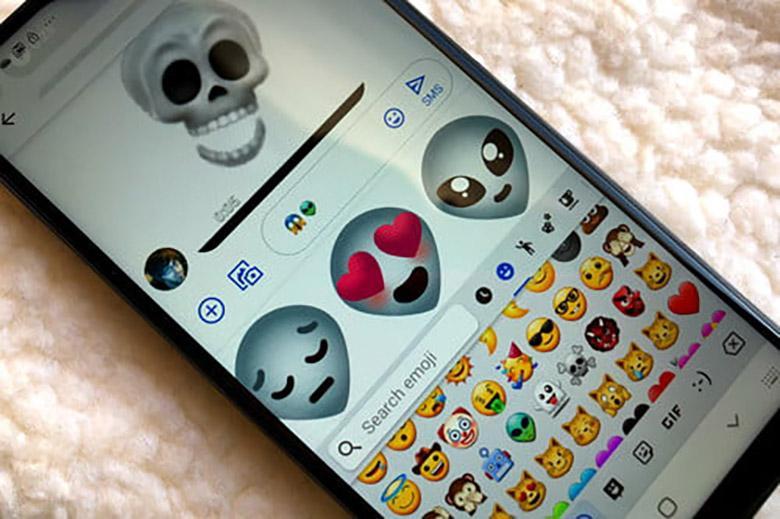
کاربران در مکالمات خود به ایموجی هایی بیشتر از یک شکلک خنده ساده یا شکلک محبت نیاز دارند. تجربه های پیام رسانی کاربران پیشرفته کرده است و دنبال ایموجی هایی برای رساندن احساسات بیشتر هستند.
همان طور که در سیستم عامل iOS می توانید شکلک های سفارشی و مطابق نیاز و سلیقه خود بسازید؛ در گوشی های اندرویدی هم امکاناتی فراهم شده است. در ادامه نشان می دهیم چگونه در اندروید ایموجی های جدید برای خودمان بسازیم:
Emoji Kitchen
نسخه جدید بتای صفحه کلید Gboard که همین چند روز پیش عرضه شده است؛ شامل یک ویژگی جدید به نام Emoji Kitchen است. طبیعی است که نمی خواهیم یک ایموجی را طبخ کنیم ولی شما می توانید یک ایموجی را به مجموعه ای از ایموجی های جدید در گوگل تبدیل کنید.
این ویژگی برای توسعه مجموعه ایموجی های قدیمی است که هر روز استفاده می کنید. برای همه ایموجی های قدیمی نمی توانید مدل های جدید بسازید. حداقل اینکه فعلا این قابلیت فراهم نیست.
هنگامی که روی یک ایموجی ضربه می زنید که قابلیت سفارشی سازی نیست؛ پیامی مشابه no suggestions here… try a different emoji را ظاهر می شود. امیدواریم که با نزدیک شدن ویژگی Emoji Kitchen به انتشار نسخه اصلی، شاهد ایموجی های سفارشی بیشتری باشیم.
به گفته گوگل، ویژگی Emoji Kitchen با اپلیکیشن های جی میل، Messages گوگل، مسنجر فسبوک، اسنپ چت، تلگرام و واتساپ کار می کند.
در تست هایی که صورت گرفته است؛ ویژگی Emoji Kitchen در مسنجر سامسونگ با صفحه کلید جدید Gboard کار نمی کند. همین طور، اگر این صفحه کلید را تبدیل به صفحه کلید پیش فرض گوشی سامسونگ کنیم؛ باز هم این قابلیت غیرفعال است.
ایموجی هایی مانند هلال ماه ها، ماه های کامل، گربه ها، اسکلت ها، اعضای بدن و آب وهوا نیز از این ویژگی جدید پشتیبانی نمی کنند.
برای استفاده از ویژگی Emoji Kitchen و ساختن ایموجی های سفارشی در اندروید؛ باید صفحه کلید Gboard گوگل را به صفحه کلید پیش فرض گوشی تبدیل کنید. این روش در دستگاه های اندرویدی مختلف کمی تفاوت دارد ولی به طور کلی باید وارد جهت Settings > General Management > Language and Input > Default Keyboard شده و صفحه کلید Gboard را انتخاب کنید.
حالا، مراحل استفاده از ویژگی Emoji Kitchen جدید به صورت زیر است:
1- از صفحه نسخه بتای Google Gboard در گوگل پلی دیدن کرده و روی گزینه آبی رنگ Become a Tester ضربه بزنید.
2- اگر هنوز این نسخه Gboard را نصب نکردید؛ آن را دانلود و نصب کنید.
3- منتظر بمانید تا گوگل ایموجی های Gboard را به روزرسانی کند. به روزرسانی و افزوده شدن ویژگی جدید Emoji Kitchen ممکن است مدتی طول بکشد.
4- پس از به روزرسانی Gboard و فعال شدن آن، در اپلیکیشن های سازگار اگر روی بخش متنی صفحه کلید بزنید؛ ایموجی ها ظاهر می شوند.
5- اکنون باید بین بخش متنی و کتابخانه ایموجی ها یک پیام خنده دار مشاهده کنید: tap an emoji to get stickers.
6- روی هر ایموجی ضربه بزنید؛ چندین برچسب سفارشی در این فضای خالی ظاهر می شود. هر کدام را علاقه دارید؛ لمس کنید تا در بخش متنی قرار گرفته و ارسال کنید.
Emoji Mini
گوگل این ویژگی را اواخر سال 2018 ارائه داده است و با کمک دوربین گوشی و اسکن چهره شما اقدام به ایجاد نزدیک به 100 ایموجی سفارشی می کند.
برای ساخت emojify از چهره خودتان، روی آیکون Plus در منوی ایموجی ها ضربه بزنید. در صفحه باز شده روی گزینه Add در بخش Minis ضربه زده و دستورالعمل ها را دنبال کنید تا ایموجی سفارشی مبتنی بر چهره خودتان را بسازید.
Bitmoji
ابزار بعدی ساخت ایموجی های سفارشی در گوشی اندرویدی، Bitmoji است. یک اپلیکیشن مستقل که با صفحه کلید Gboard ادغام شده است. در Bitmoji برخلاف Emoji Mini از دوربین گوشی برای ساخت ایموجی ها استفاده نمی شود و باید یک ایموجی از ابتدا بسازید.
این اپلیکیشن می تواند یک کتابخانه بزرگ از برچسب ها بسازد و بعد شما می توانید از این کتابخانه در Gboard با ضربه زدن روی آیکون Bitmoji بین استیکرها و ایموجی ها استفاده کنید.
منبع
منبع: یک پزشکabanhome.com: گروه ساختمانی آبان: بازسازی ساختمان و تعمیرات جزئی و کلی و طراحی ویلا و فضای سبز و روف گاردن، طراحی الاچیق، فروش درب های ضد سرقت را از ما بخواهید.
hodablog.ir: هدا بلاگ | انجمن گفتگوی سیستم مدیریت محتوای هدا بلاگ